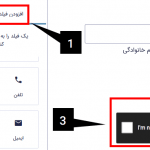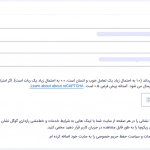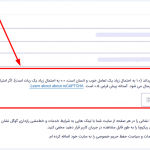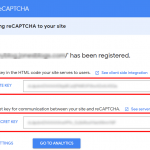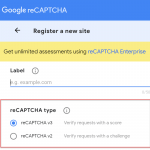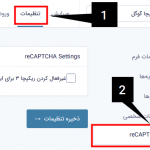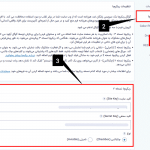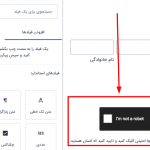آموزش افزونه Gravity Forms reCAPTCHA ، که یک افزودنی برای افزودن ریکپچا گوگل به فرم های گرویتی فرمز برای جلوگیری از هرزنامه و اسپم می باشد. ورودیهای هرزنامه فرم میتواند یک چالش و منبعی آزاردهنده باشد، به خصوص اگر تعداد آنها زیاد باشد. قبلاً Gravity Forms پشتیبانی داخلی برای ریکپچا گوگل نسخه 2 را اضافه کرده است، اما با افزودنی reCAPTCHA جدید، همه مشتریان گرویتی فرمز اکنون میتوانند Google reCAPTCHA v3 را در هر یک یا همه فرمهای خود ادغام کنند و از آن برای محافظت از فرمهای خود استفاده کنند و به کاهش تعداد ورودیهای هرزنامهای فرم که دریافت میکنید کمک میکند.
نکته : برای خرید افزونه Gravity Forms – reCAPTCHA اینجا کلیک کنید.
آموزش استفاده از افزونه ریکپچا گوگل گرویتی فرمز | Gravity Forms – reCAPTCHA :
- چگونه Google reCAPTCHA v2 را به یک فرم اضافه کنیم !؟
افزودن Google reCAPTCHA v2 به یک فرم یک فرآیند سریع و آسان است، اگرچه اولین باری که این کار را انجام میدهید باید یک حساب جیمیل در گوگل باز کرده باشید و آن را با وبسایت خود ادغام کنید. برای شروع، فرمی را که میخواهید با Google reCAPTCHA v2 ادغام شود، باز کنید. برای دریافت کلیدهای ریکپچا اینجا کلیک کنید.
1. در پایین فرم، فیلد CAPTCHA را اضافه کنید که می توانید آن را در قسمت “فیلدهای پیشرفته” پیدا کنید. همانطور که در زیر می بینید، فیلد CAPTCHA به شما دستور می دهد تا با گوگل برای یک جفت کلید API برای سایت خود ثبت نام کنید. برای این کار روی لینک Sign Up کلیک کنید.
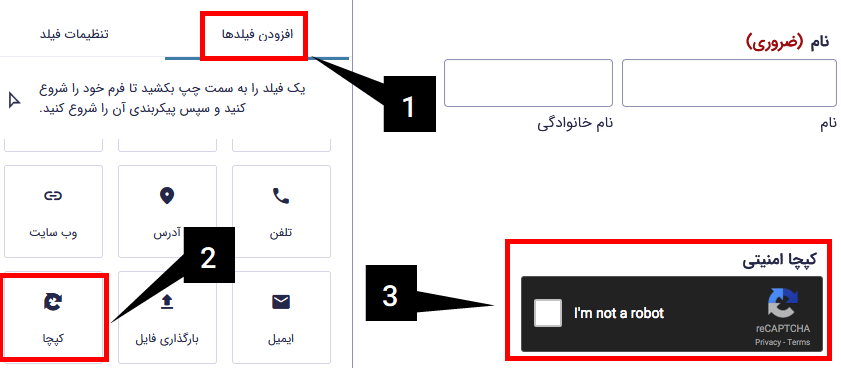
2. اکنون گوگل از شما می خواهد که سایت خود را ثبت کنید. مطمئن شوید که Google reCAPTCHA v2 را انتخاب کرده اید و سپس در اینجا می توانید ببینید که ما چکباکس “من یک ربات نیستم” را انتخاب کرده ایم.
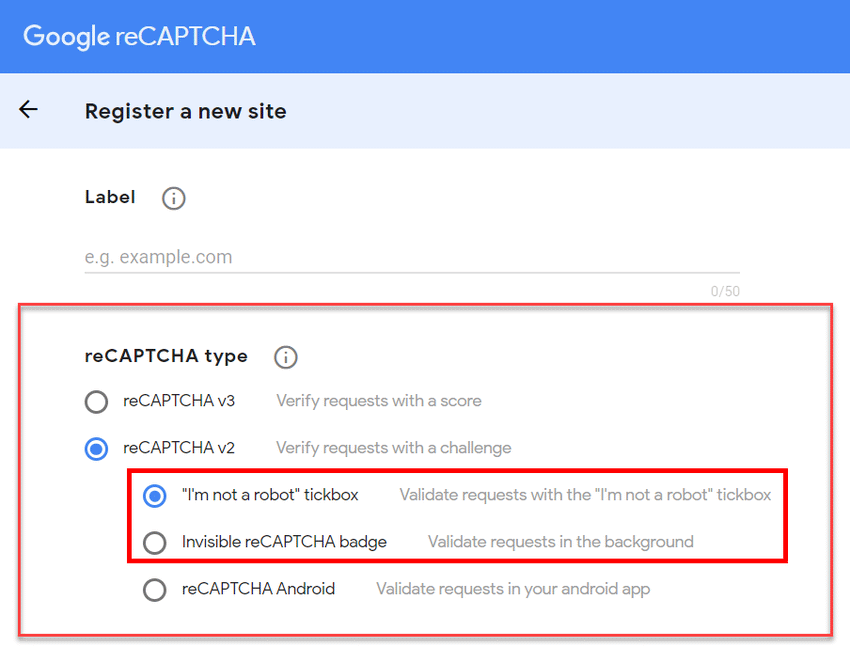
3. گوگل اکنون یک کلید سایت (Site Key) و یک کلید مخفی (Secret Key) در اختیار شما قرار می دهد.
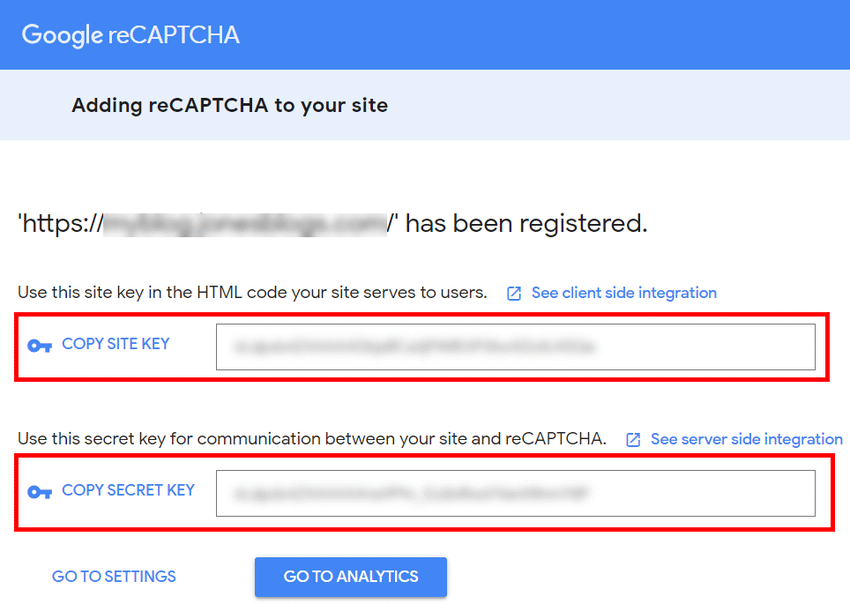
4. به داشبورد وردپرس خود برگردید و از منوی سمت چپ روی “فرم ها ← تنظیمات” کلیک کنید. سپس reCAPTCHA را انتخاب کنید و در زیر تنظیمات reCAPTCHA، هر دو کلید را جایگذاری کنید.

5. نوع reCAPTCHA را که انتخاب کرده اید انتخاب کنید – چکباکس یا نامرئی – سپس روی ذخیره تنظیمات کلیک کنید.
6. اکنون به فرم خود برگردید – برای ذخیره آنچه که قبلا ایجاد کرده اید و برای بازخوانی صفحه، روی بروزرسانی کلیک کنید. اکنون خواهید دید که فیلد CAPTCHA شما یک چکباکس reCAPTCHA v2 را نمایش می دهد.
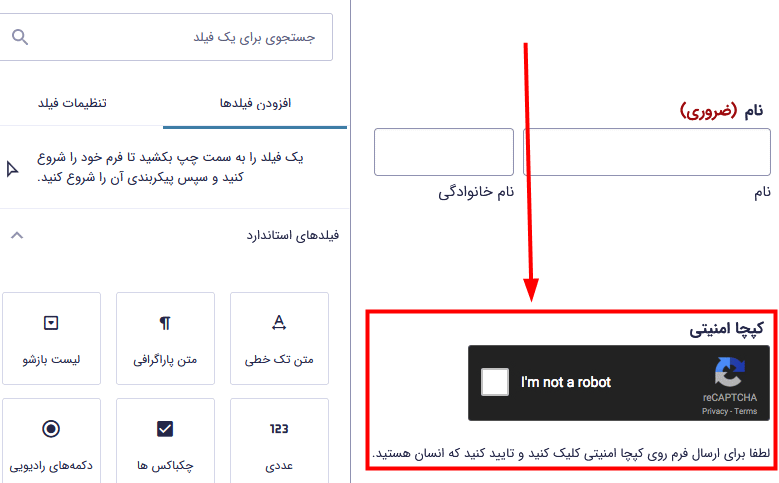
- چگونه Google reCAPTCHA v3 را به یک فرم اضافه کنیم !؟
برای ادغام Google reCAPTCHA v3 در فرمهای خود، ابتدا باید افزونه Gravity Forms reCAPTCHA را نصب کنید، Gravity Forms 2.5 (یا بالاتر) برای فعال کردن آن مورد نیاز است. پس از نصب افزونه، اکنون باید حساب Gravity Forms خود را با سرویس Google reCAPTCHA یکپارچه کنید، که دوباره شامل ایجاد یک جفت کلید Google API است. برای دریافت کلیدهای ریکپچا روی اینجا کلیک کنید.
1. مطمئن شوید که Google reCAPTCHA v3 را انتخاب کرده اید، سپس گوگل یک کلید سایت (Site Key) و یک کلید مخفی (Secret Key) را در اختیار شما قرار می دهد.
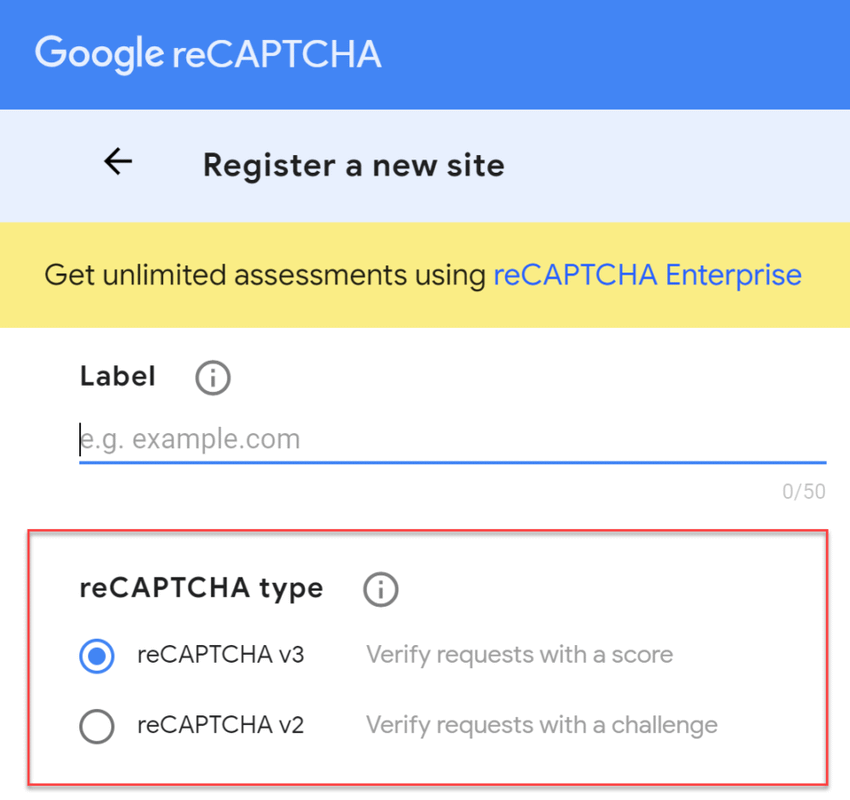
2. به مدیریت وردپرس خود برگردید و روی “فرم ها ← تنظیمات ← ریکپچا” کلیک کنید. در Google reCAPTCHA v3 باید کلید سایت و کلید مخفی را وارد کنید. بعد از اینکه روی ذخیره تنظیمات کلیک کردید، باید فوراً علامت های سبز رنگ برای هر دو کلید مشاهده کنید، این بدان معنی است که آنها تأیید شده اند.
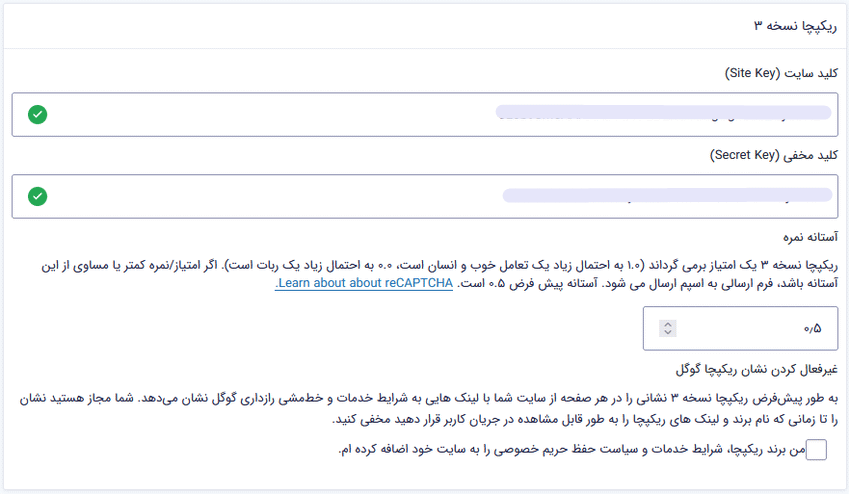
3. در این تنظیمات کلی میتوانید آستانه Google reCAPTCHA v3 را برای هرزنامه پیکربندی کنید. برای اطلاعات بیشتر در این مورد، این اطلاعات را از گوگل بخوانید. همچنین میتوانید نشان Google reCAPTCHA را غیرفعال کنید. برای انجام این کار، باید تأیید کنید که شرایط لازم Google را دارید.
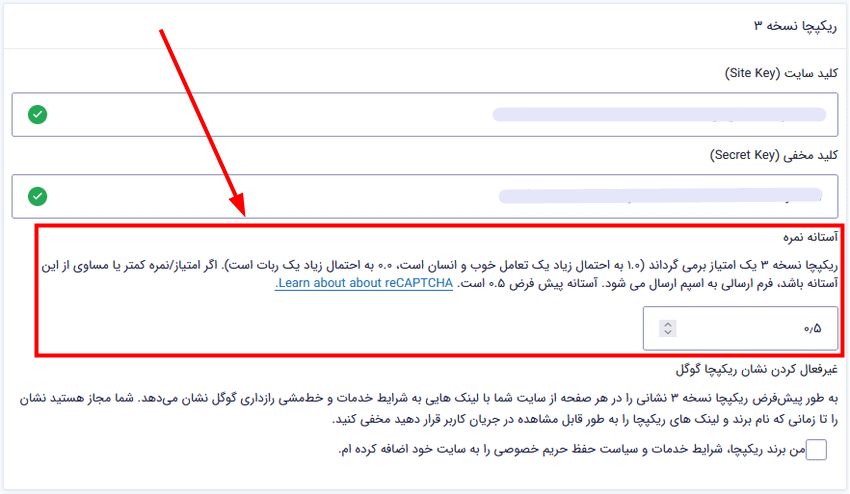
-
چگونه میتونم ریکپچا نسخه 3 را در فرم های خاص غیرفعال کنم !؟
هنگامی که تنظیمات reCAPTCHA v3 را اضافه و تأیید کردید، Google reCAPTCHA v3 اکنون در همه فرمها فعال میشود. اگر میخواهید reCAPTCHA v3 را بر اساس فرم دلخواه خود غیرفعال کنید، به سادگی فرم مورد نظر خود را باز کرده و به قسمت “تنظیمات فرم ← ریکپچا” مراجعه کنید، سپس گزینه غیرفعال کردن reCAPTCHA v3 را در آن فرم خاص انتخاب کنید و روی ذخیره تنظیمات کلیک کنید.
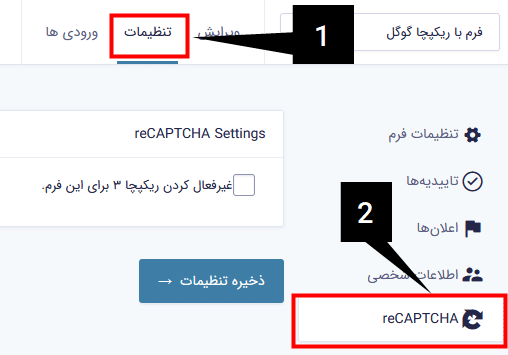
توجه : همچنین مهم است که توجه داشته باشید که افزودنی reCAPTCHA بر عملکرد داخلی قدیمیتر reCAPTCHA v2 تأثیر نمیگذارد و هر دو میتوانند در صورت لزوم در یک صفحه وجود داشته باشند.